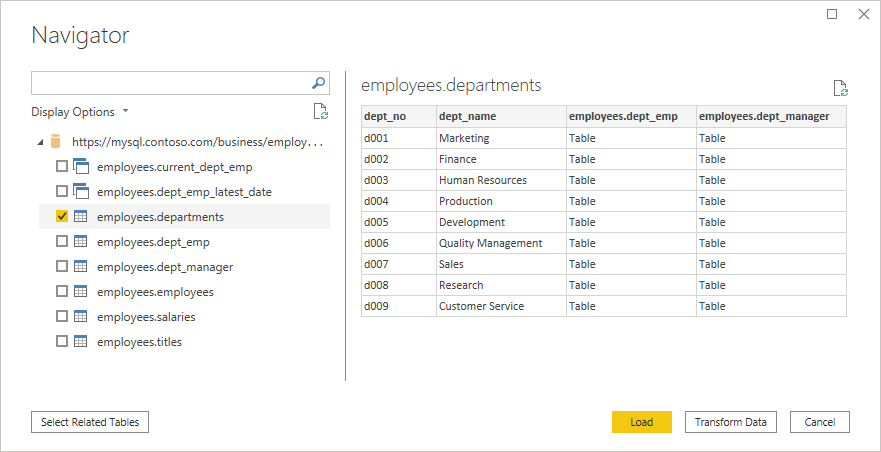Database MySQL
Riepilogo
| Articolo | Descrizione |
|---|---|
| Stato di rilascio | Disponibilità generale |
| Prodotti | Excel Power BI (modelli semantici) Power BI (flussi di dati) Infrastruttura (Dataflow Gen2) Power Apps (flussi di dati) Dynamics 365 per Customer Insights Analysis Services |
| Tipi di autenticazione supportati | Windows (Power BI Desktop, Excel, servizio online con gateway) Database (Power BI Desktop, Excel) Basic (servizio online con e senza gateway) |
| Documentazione di riferimento sulle funzioni | MySQL.Database |
Nota
Alcune funzionalità possono essere presenti in un prodotto, ma non altre a causa di pianificazioni di distribuzione e funzionalità specifiche dell'host.
Prerequisiti
È necessario installare il pacchetto Oracle MySQL Connessione or/NET prima di usare questo connettore in Power BI Desktop. Per Power Query Online (flussi di dati) o servizio Power BI, se il server MySQL non è accessibile nel cloud e è necessario un gateway dati locale, il componente Oracle MySQL Connessione or/NET deve anche essere installato correttamente nel computer che esegue il gateway dati locale. Per determinare se il pacchetto è stato installato correttamente, aprire una finestra di PowerShell ed eseguire il comando seguente:
[System.Data.Common.DbProviderFactories]::GetFactoryClasses()|ogv
Se il pacchetto è installato correttamente, il provider di dati MySQL viene visualizzato nella finestra di dialogo risultante. Ad esempio:
Se il pacchetto non viene installato correttamente, collaborare con il team di supporto di MySQL o contattare MySQL.
Nota
Il connettore MySQL non è supportato nella modalità personale del gateway dati locale. È supportato solo nel gateway dati locale (modalità standard)
Funzionalità supportate
- Importa
- Opzioni avanzate
- Timeout del comando in minuti
- Istruzione SQL nativa
- Colonne delle relazioni
- Esplora con gerarchia completa
Connessione al database MySQL da Power Query Desktop
Per stabilire la connessione, seguire questa procedura:
Selezionare l'opzione database MySQL nella selezione del connettore. Altre informazioni: Dove ottenere i dati
Nella finestra di dialogo Database MySQL specificare il nome del server e del database.
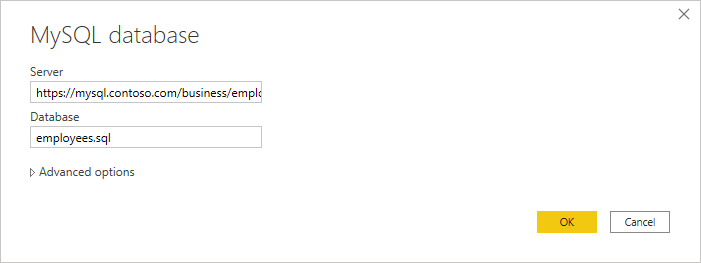
Selezionare il tipo di autenticazione del database e immettere le credenziali MySQL nelle caselle Nome utente e Password .
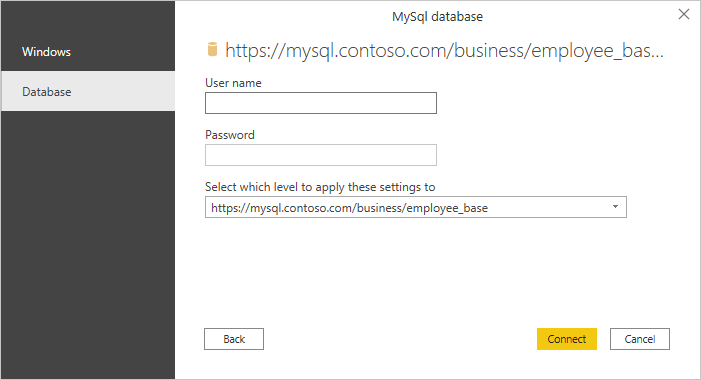
Selezionare il livello a cui applicare le credenziali.
Al termine, selezionare OK.
Nota
Se la connessione non è crittografata, verrà visualizzata la finestra di dialogo seguente.
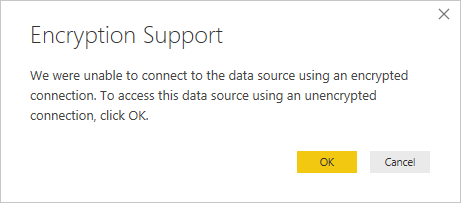
Selezionare OK per connettersi al database usando una connessione non crittografata oppure seguire le istruzioni per configurare le connessioni crittografate a SQL Server.
In Strumento di navigazione selezionare i dati necessari, quindi caricare o trasformare i dati.
Connessione al database MySQL da Power Query Online
Per stabilire la connessione, seguire questa procedura:
Selezionare l'opzione database MySQL nella selezione del connettore. Altre informazioni: Dove ottenere i dati
Nella finestra di dialogo Database MySQL specificare il nome del server e del database.
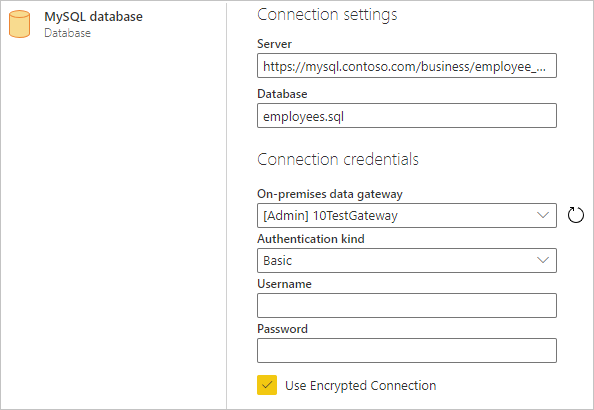
Se il server MySQL non è accessibile dal cloud, includere il nome del gateway dati locale (la modalità personale non è supportata).
Selezionare il tipo di autenticazione di base e immettere le credenziali MySQL nelle caselle Nome utente e Password .
Se la connessione non è crittografata, deselezionare Usa Connessione crittografato.
Selezionare Avanti per connettersi al database.
In Strumento di navigazione selezionare i dati necessari, quindi selezionare Trasforma i dati per trasformare i dati in editor di Power Query.
Connessione con opzioni avanzate
Power Query offre un set di opzioni avanzate che è possibile aggiungere alla query, se necessario.
Nella tabella seguente sono elencate tutte le opzioni avanzate che è possibile impostare in Power Query Desktop.
| Opzione Avanzate | Descrizione |
|---|---|
| Timeout del comando in minuti | Se la connessione dura più di 10 minuti (timeout predefinito), è possibile immettere un altro valore in minuti per mantenere la connessione aperta più a lungo. |
| SQL statement | Per informazioni, vedere Importare dati da un database usando una query di database nativa. |
| Includi colonne relazioni | Se selezionata, include colonne che potrebbero avere relazioni con altre tabelle. Se questa casella è deselezionata, tali colonne non sono incluse. |
| Esplora con gerarchia completa | Se selezionata, lo strumento di navigazione visualizza la gerarchia completa delle tabelle nel database a cui ci si connette. Se deselezionato, lo strumento di navigazione visualizza solo le tabelle le cui colonne e righe contengono dati. |
Dopo aver selezionato le opzioni avanzate necessarie, selezionare OK in Power Query Desktop o Avanti in Power Query Online per connettersi al database MySQL.
Limiti
Le limitazioni seguenti si applicano al connettore di database MySQL di Power Query.
Le connessioni MySQL non possono essere usate con gateway personali.
Se il database MySQL non è accessibile dal cloud, configurare le connessioni locali di MySQL eseguendo l'aggiornamento a un gateway aziendale invece di usare un gateway dati locale personale. Per i server MySQL basati sul cloud, non è necessario un gateway.
Non è possibile eseguire il mashup dei dati locali di MySQL con R e Python.
Nei casi in cui Python o R viene usato con una connessione locale al database MySQL, usare uno dei metodi seguenti:
- Rendere il database del server MySQL accessibile dal cloud.
- Spostare i dati locali di MySQL in un set di dati diverso e usare il gateway aziendale esclusivamente a tale scopo.